
- •Институты все
- •Общие указания
- •Библиографический список
- •Введение Основные понятия
- •Основные объекты баз данных
- •Работа 1 создание базы данных
- •4. Отчет по работе
- •Работа 2 формирование структуры таблиц базы данных
- •Цель работы
- •Основные теоретические положения
- •Отчет по работе
- •Работа 3 ввод и редактирование данных в режиме таблицы
- •1. Цель работы
- •2. Основные теоретические положения
- •Порядок выполнения работы
- •4. Отчет по работе
- •Работа 4
- •Цель работы
- •2. Основные теоретические положения
- •Ввод данных с использованием Формы
- •3. Порядок выполнения работы
- •Работа 5
- •Работа 6
- •Работа 7
- •Работа 8
- •3. Порядок выполнения работы
- •Работа 9 разработка многотабличных пользовательских форм
- •Работа 10
- •3. Порядок выполнения работы
- •3. Порядок выполнения работы
- •4. Отчет по работе
- •Учебно-методический комплекс
- •Методические указания к выполнению лабораторных работ с базами данных в Microsoft Office 2007
- •1 91186, Санкт-Петербург, ул. Миллионная, д.5
-
Порядок выполнения работы
Задание. Заполнить записями таблицу БД.
Выполнение задания
1. Заполнение записями пустой таблицы Студент:
 1.1. В окне Все
таблицы
откройте ранее созданную таблицу Студент
- либо
1.1. В окне Все
таблицы
откройте ранее созданную таблицу Студент
- либо
двойным щелчком по ее значку, либо вызвав с помощью правой кнопки мыши
контекстное меню и выбрав команду Открыть.

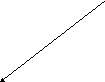

 1.2. Открывается
пустое окно таблицы Студент
с
заданными ранее полями (рис. 11).
1.2. Открывается
пустое окно таблицы Студент
с
заданными ранее полями (рис. 11).
Рис. 11
Заполним таблицу записями согласно рис. 12.

Рис.12
4. Отчет по работе
Распечатки таблицы Студент, заполненной записями
Литература [3], с. 205-207
Работа 4
СОЗДАНИЕ ОБЪЕКТА ФОРМА ДЛЯ ПРОСМОТРА ЗАПИСЕЙ В ТАБЛИЦЕ И ВВОДА НОВЫХ
-
Цель работы
Научиться создавать объект ФОРМА для просмотра записей в таблице и ввода новых.
2. Основные теоретические положения
Данные в таблицу БД вводить и редактировать намного удобнее, если воспользоваться экраном в виде некоторого бланка формы. Такой способ ввода позволяет видеть на экране все данные одной записи и вводить дополнительный текст, поясняющий значение каждого поля. Можно создать Форму, напоминающую печатную Форму, расположить в ней окна списков, фотографии, графики.
Access располагает Мастером по разработке форм пяти видов:
В один столбец - поля выводятся на экран в виде последовательности строк.
Табличная форма - поля выводятся в виде строк и столбцов.
Диаграмма - для ее создания выбирается таблица, содержащая числовые значения, которые можно представить в графическом виде.
Составная форма - объединяет в себе данные более одной таблицы БД. Позволяет просмотреть и изменить данные в нескольких таблицах одновременно.
Простая форма - единственная форма, которую Access создает автоматически, включает каждое поле таблицы и использует стандартный шаблон.
Ввод данных с использованием Формы
При вызове на экран окна Формы, в которое можно вводить новые записи, следует выбрать пункт меню ПРАВКА, Перейти, а затем в появившемся подменю - позицию Новая запись или кнопку .
Access создает новую, незаполненную запись, после последней записи таблицы. Новая запись выводится в виде формы с пустыми полями, с курсором в первом поле. Данные вводятся в каждое поле, не определенное с типом Счетчик. Переход от одного поля к другому осуществляется нажатием клавиши Tab.
Перемещение в режиме Формы
Основные способы перемещения:
- переход к первой записи - щелкнуть по кнопке Первая запись:
- переход к последней записи - щелкнуть по кнопке Последняя запись:
- переход к следующей записи - щелкнуть по кнопке Следующая запись или нажать клавишу PgUp;
- переход к предыдущей записи - щелкнуть по кнопке Предыдущая запись, или нажать клавишу PgDn;
- переход к определенной записи по ее номеру - щелкнуть в строке Запись и удалить находящийся с ней номер, затем ввести с клавиатуры номер нужной записи.
3. Порядок выполнения работы
Задание. Создать однотабличную пользовательскую форму для ввода и редактирования данных таблицы Студент.
Выполнение задания
1. Выполнить команды Создание – Другие формы - Мастер форм (рис. 13).
2. На первом шаге Мастера форм (рис. 14):
2.1. В поле со списком Таблицы и Запросы выбрать объект Таблица:Студент.
-
Из окна Доступные поля с помощью управляющих кнопок > и >> переместим поля таблицы Студент (Номер, Фамилия, Дата рождения, Специальность) в окно Выбранные поля - рис.15.
-
Щелкнем по кнопке Далее.
3. На втором шаге Мастера форм (рис. 16) выбираем внешний вид формы – опцию В один столбец, щелкнем по кнопке Далее.
4. На третьем шаге следует определить стиль представления информации в форме (рис. 17).
Создание Другие формы Мастер форм



Р ис.13
ис.13
 Поле Таблицы и запросы
Объект Таблица: Студент
Поле Таблицы и запросы
Объект Таблица: Студент


Рис.14.

Рис. 15
Опция в один столбец


Рис.16
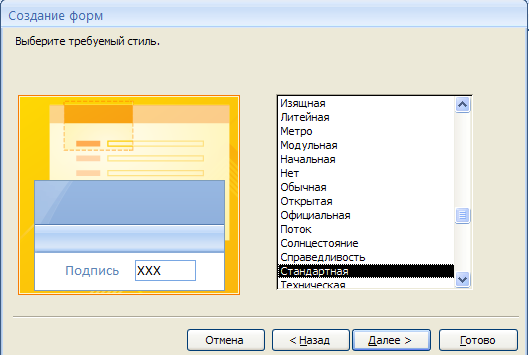

Рис.17
5. На последнем шаге Мастера форм (рис.18):
-
выбрать опцию Открыть форму для просмотра и ввода данных;
-

 ввести
имя формы Студент
- щелкнуть
по кнопке
Готово.
ввести
имя формы Студент
- щелкнуть
по кнопке
Готово.

Рис.18
Вид полученной формы представлен на рис. 19.
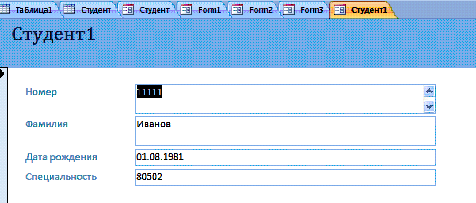
Рис.19
 Кнопки перехода
по записям помещены внизу формы (рис.20):
Кнопки перехода
по записям помещены внизу формы (рис.20):
Рис. 20
Функции кнопок перехода показаны в Таблице 1.
Таблица 1. Функции кнопок перехода по записям
|
Изображение кнопки |
Функция кнопки |
|
|
Переход к следующей записи |
|
|
Переход к последней записи в таблице |
|
|
Переход к предыдущей записи |
|
|
Переход к первой записи в таблице |
|
|
Показать запись №… |
|
|
Добавить новую запись |

 6. Для ввода новой
записи:
6. Для ввода новой
записи:
-
Щелкнуть по кнопке Новая запись;
-
Ввести запись о студенте Семенове (рис. 21).

Рис. 21
7. Для просмотра новой записи в таблице:
-
Щ
 елчком
по кнопке Закрыть
закройте
форму;
елчком
по кнопке Закрыть
закройте
форму;
![]()


-
Щелчком по кнопке своей таблицы откройте ее для просмотра (рис. 22).

Рис. 22
8 .
Самостоятельная работа.
.
Самостоятельная работа.
8.1. Создайте форму с параметрами: Фамилия; Имя; Отчество; Дата рождения.
8.2. Введите с ее помощью в таблицу Студент данные о себе.
8.3. Удалите из таблицы Студент новую запись.
4. Отчет по работе
Распечатка созданной формы
Литература [3], с. 207-209


